ps涂抹工具快捷键怎么修改?PS CS6的涂抹快捷键设置方法介绍
发布时间:2018-03-02 15:07:12 作者:超越梦幻的存在  我要评论
我要评论
美工朋友在修图的时候经常会用到涂抹工具,如果有了涂抹工具快捷键就会轻松很多,那么,ps涂抹工具快捷键怎么修改呢?今天小编就给大家介绍一下PS CS6的涂抹快捷键设置方法,其他版本类似,需要的朋友欢迎借鉴
美工朋友在用Photoshop修理金属图片或者戒指图片的时候,就会经常用到“涂抹”这个工具,一直用鼠标点又显得太慢,并且让别人看到显得不够专业。那么,ps涂抹工具快捷键是什么?怎么修改呢?接下来小编就给大家详细介绍一下PS CS6的涂抹快捷键设置方法,希望对大家有所帮助!

PS CS6的涂抹快捷键设置方法:
1、打开PS后同时按下三键加M,或三键加K
shift+ctrl+alt+M或者
shift+ctrl+alt+K就会弹出快捷键设置的界面
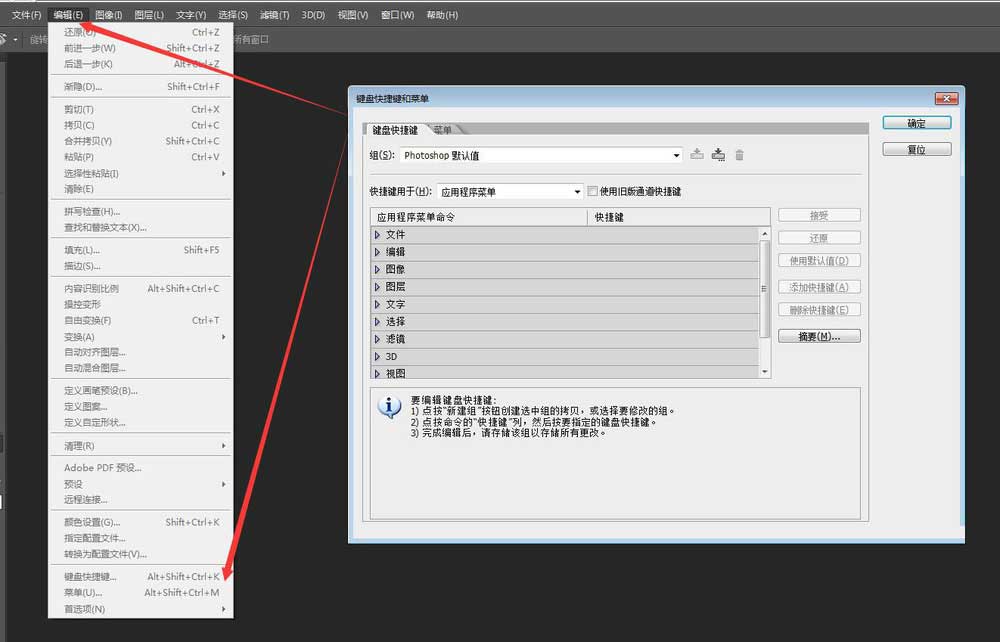
2、选择‘键盘快键键’
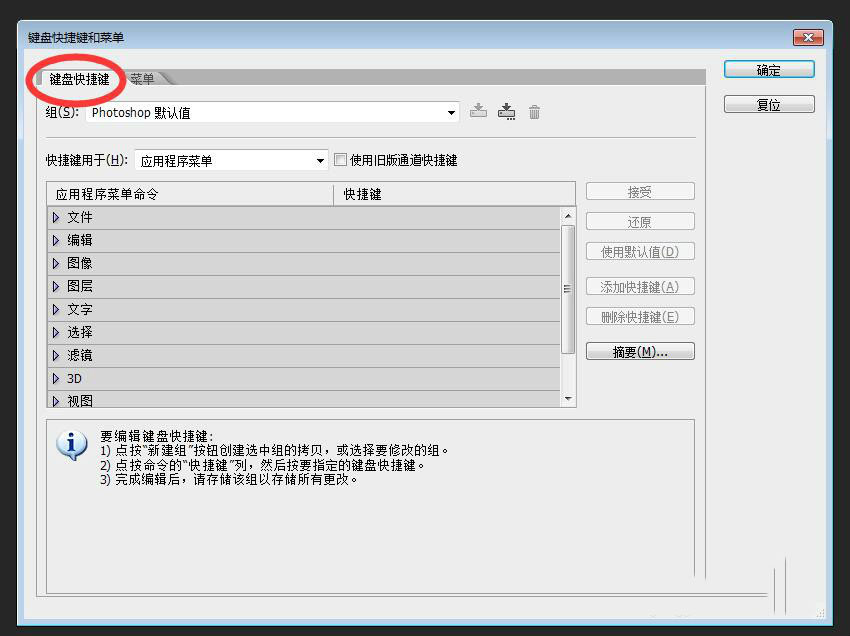
3、选择“工具”
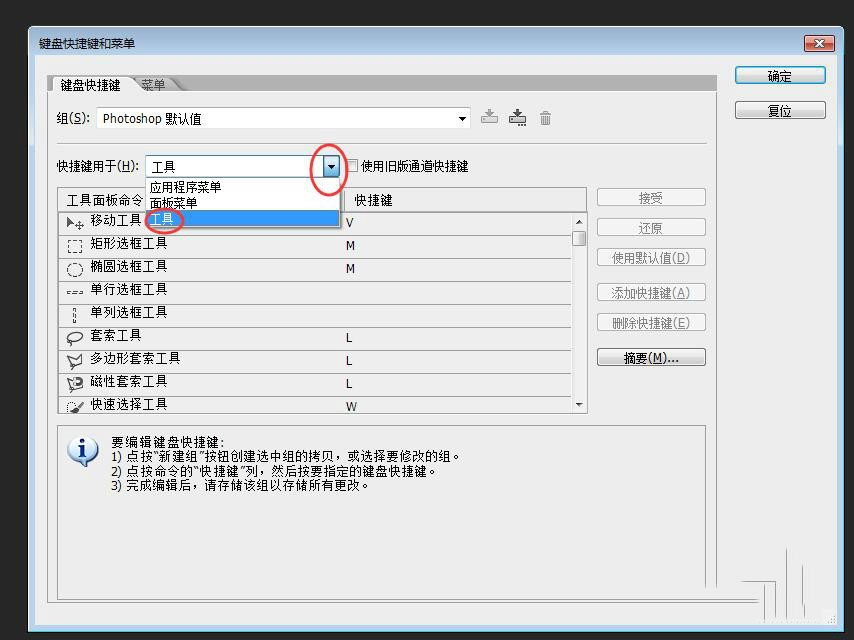
4、拖动”滚动条“到涂抹工具的位置,把快捷键设置为K
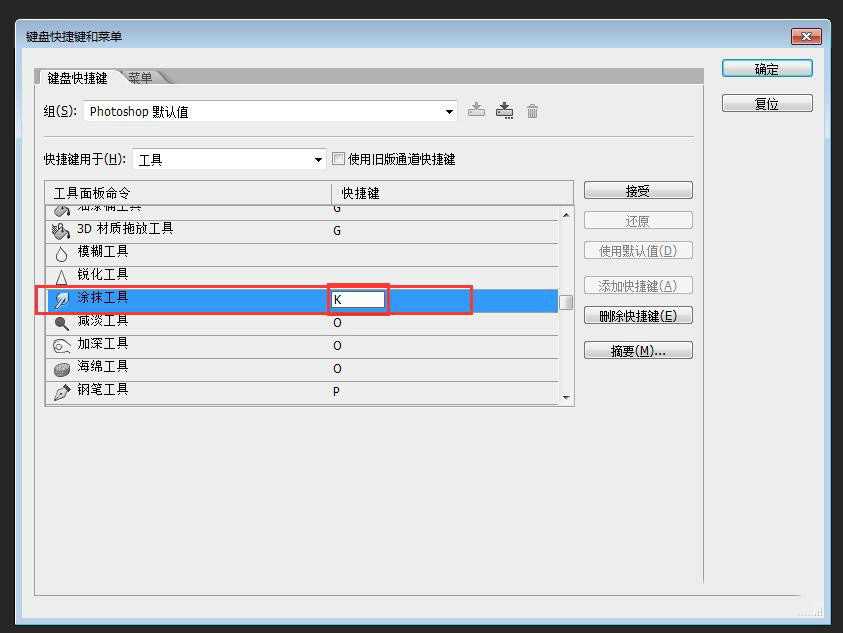
5、点击”确定“,PS CS6的涂抹工具快捷键就设置好了。
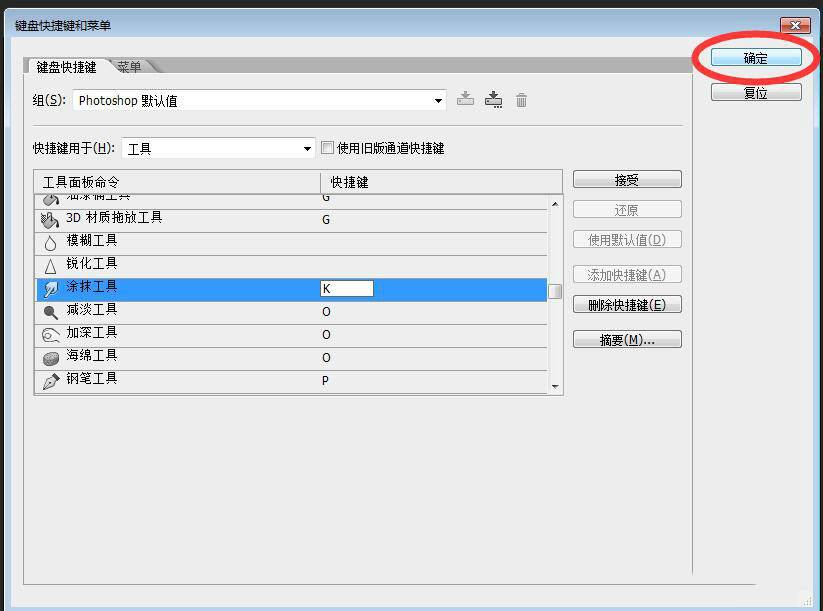
教程结束,以上就是关于ps涂抹工具快捷键怎么修改?PS CS6的涂抹快捷键设置方法介绍,需要的朋友赶快设置起来吧!
相关教程推荐:
相关文章

ps怎么做格子煽动翅膀飞翔的画面? ps制作飞鸽gif动画的技巧
ps怎么做格子煽动翅膀飞翔的画面?ps中想要制作一个飞鸽的动画效果,该怎么制作呢?下面我们就来看看ps制作飞鸽gif动画的技巧2023-05-05 所谓“包围曝光”就是在拍摄时使用不同的参数记录下不同曝光程度的多张照片,在不同的照片中,场景的高光、中间调、阴影各自以正常曝光被记录下来,为后期提供更多的细节,2023-04-02
所谓“包围曝光”就是在拍摄时使用不同的参数记录下不同曝光程度的多张照片,在不同的照片中,场景的高光、中间调、阴影各自以正常曝光被记录下来,为后期提供更多的细节,2023-04-02
PS怎么做颠球的动画效果? PS将动画帧图片做成动画GIF的技巧
PS怎么做颠球的动画效果?想要将图片做成动画效果,该怎么做颠球的gif动画效果呢?下面我们就来看看PS将动画帧图片做成动画GIF的技巧2023-02-21
PS怎么做鸡蛋燃烧的效果? PS制作燃烧着的蛋gif动画技巧
PS怎么做鸡蛋燃烧的效果?ps中想要给鸡蛋添加燃烧的动画效果,该怎么制作呢?下面我们就来看看PS制作燃烧着的蛋gif动画技巧2023-02-18 ps粒子扩散效果的动画怎么做?ps中想要做一个粒子扩散效果,该怎么制作这个效果呢?下面我们就来看看PS制作粒子扩散GIF动画,详细请看下文介绍2023-01-28
ps粒子扩散效果的动画怎么做?ps中想要做一个粒子扩散效果,该怎么制作这个效果呢?下面我们就来看看PS制作粒子扩散GIF动画,详细请看下文介绍2023-01-28 ps怎么设计淘宝圣诞气氛主图?ps中想要设计一款圣诞主题的图片,该怎么设计呢?下面我们就来看看Ps圣诞节主图的设计技巧2023-01-20
ps怎么设计淘宝圣诞气氛主图?ps中想要设计一款圣诞主题的图片,该怎么设计呢?下面我们就来看看Ps圣诞节主图的设计技巧2023-01-20 怎样用ps设计图书封面?想要设计书籍的封面,该怎么设置尺寸呢?下面我们就来看看PS设置书籍封面尺寸的技巧,详细请看下文介绍2023-01-03
怎样用ps设计图书封面?想要设计书籍的封面,该怎么设置尺寸呢?下面我们就来看看PS设置书籍封面尺寸的技巧,详细请看下文介绍2023-01-03 PS图片切片怎么导出png格式?ps切图的时候,想要将切片的图片批量导出为png格式,方便后期调用,该怎么处理呢?下面我们就来看看PS将图片切片导出技巧2022-12-26
PS图片切片怎么导出png格式?ps切图的时候,想要将切片的图片批量导出为png格式,方便后期调用,该怎么处理呢?下面我们就来看看PS将图片切片导出技巧2022-12-26
ps怎么做dm单? PS设计打印的DM单/ps制作宣传单的技巧
ps怎么做dm单?ps中想要设计宣传单,该怎么排版宣传单嗯?下面我们就来看看PS设计打印的DM单/ps制作宣传单的技巧,详细请看下文介绍2022-12-01 PS怎么设置CSS样式?PS中想要使用css样式设置图形属性,该怎么设置呢?下面我们就来看看PS中的图形CSS样式使用方法,详细请看下文介绍2022-11-23
PS怎么设置CSS样式?PS中想要使用css样式设置图形属性,该怎么设置呢?下面我们就来看看PS中的图形CSS样式使用方法,详细请看下文介绍2022-11-23












最新评论